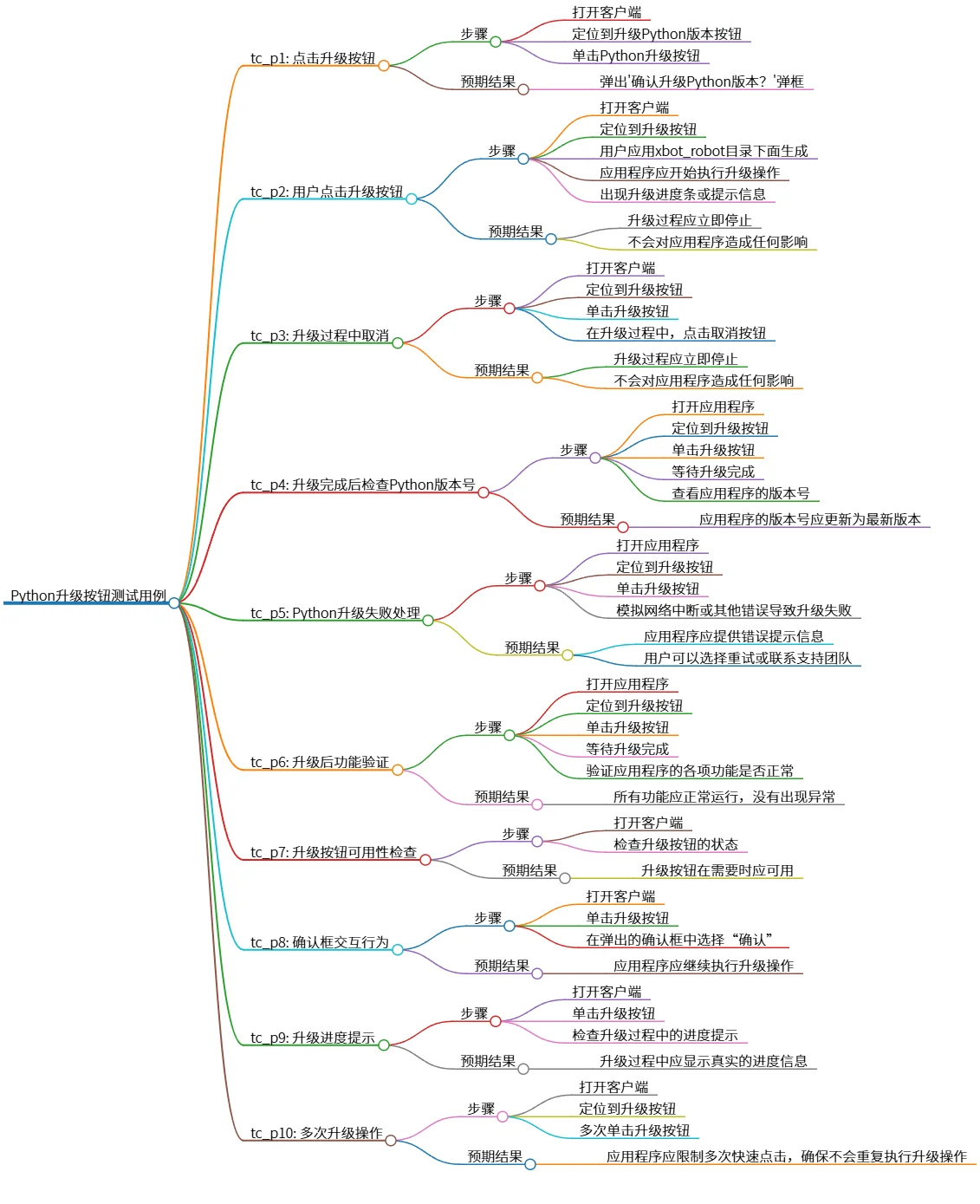Python升级按钮测试用例:功能及异常处理
该思维导图列举了Python升级按钮的测试用例集,涵盖了点击升级按钮、升级过程取消、升级成功与失败处理以及升级后功能验证等多个方面。测试用例详细描述了每个测试步骤和预期结果,包括弹出确认框、升级进度提示、错误信息提示以及升级后版本号和功能的验证。 测试用例旨在全面评估Python升级按钮的功能和稳定性,确保升级过程可靠且不会影响应用程序的正常运行。
源码
# Python升级按钮测试用例
## tc_p1: 点击升级按钮
### 步骤
- 打开客户端
- 定位到升级Python版本按钮
- 单击Python升级按钮
### 预期结果
- 弹出'确认升级Python版本?'弹框
## tc_p2: 用户点击升级按钮
### 步骤
- 打开客户端
- 定位到升级按钮
- 用户应用xbot_robot目录下面生成
- 应用程序应开始执行升级操作
- 出现升级进度条或提示信息
### 预期结果
- 升级过程应立即停止
- 不会对应用程序造成任何影响
## tc_p3: 升级过程中取消
### 步骤
- 打开客户端
- 定位到升级按钮
- 单击升级按钮
- 在升级过程中,点击取消按钮
### 预期结果
- 升级过程应立即停止
- 不会对应用程序造成任何影响
## tc_p4: 升级完成后检查Python版本号
### 步骤
- 打开应用程序
- 定位到升级按钮
- 单击升级按钮
- 等待升级完成
- 查看应用程序的版本号
### 预期结果
- 应用程序的版本号应更新为最新版本
## tc_p5: Python升级失败处理
### 步骤
- 打开应用程序
- 定位到升级按钮
- 单击升级按钮
- 模拟网络中断或其他错误导致升级失败
### 预期结果
- 应用程序应提供错误提示信息
- 用户可以选择重试或联系支持团队
## tc_p6: 升级后功能验证
### 步骤
- 打开应用程序
- 定位到升级按钮
- 单击升级按钮
- 等待升级完成
- 验证应用程序的各项功能是否正常
### 预期结果
- 所有功能应正常运行,没有出现异常
## tc_p7: 升级按钮可用性检查
### 步骤
- 打开客户端
- 检查升级按钮的状态
### 预期结果
- 升级按钮在需要时应可用
## tc_p8: 确认框交互行为
### 步骤
- 打开客户端
- 单击升级按钮
- 在弹出的确认框中选择“确认”
### 预期结果
- 应用程序应继续执行升级操作
## tc_p9: 升级进度提示
### 步骤
- 打开客户端
- 单击升级按钮
- 检查升级过程中的进度提示
### 预期结果
- 升级过程中应显示真实的进度信息
## tc_p10: 多次升级操作
### 步骤
- 打开客户端
- 定位到升级按钮
- 多次单击升级按钮
### 预期结果
- 应用程序应限制多次快速点击,确保不会重复执行升级操作
图片